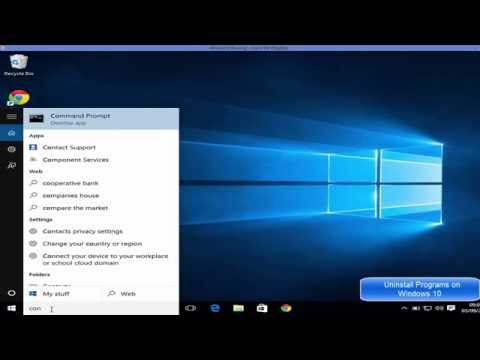Python ble først utgitt i 1991, og er et populært programmeringsspråk på høyt nivå som brukes til generell programmering. Takket være en designfilosofi som legger vekt på lesbarhet har det lenge vært en favoritt av hobbykodere og seriøse programmerere. Ikke bare er det et enkelt språk (relativt sett, det er) å plukke opp, men du finner tusenvis av prosjekter på nettet som krever at du har installert Python for å bruke programmet.
Hvilken versjon trenger du?
Dessverre var det en betydelig oppdatering til Python for flere år siden som skapte en stor splittelse mellom Python-versjoner. Dette kan gjøre ting litt forvirrende for nykommere, men ikke bekymre deg. Vi vil gå deg gjennom å installere begge store versjoner
Når du besøker Python for Windows-nedlastingssiden, ser du umiddelbart avdelingen. Høyt oppe, firkantet og midtpunktet, spør depotet om du vil ha den nyeste versjonen av Python 2 eller Python 3 (henholdsvis 2.7.13 og 3.6.1, i henhold til denne opplæringen).

Nyere er bedre, ikke sant? Kanskje så, kanskje ikke. Den versjonen du vil, avhenger av sluttmålet ditt. La oss for eksempel si at du leser artikkelen vår om å utvide Minecraft-verdenen med MCDungeon og er glade for å legge til kule ting til dine verdener. Dette prosjektet er kodet i Python og krever Python 2.7. Du kan ikke kjøre MCDungeon-prosjektet med Python 3.6. Faktisk, hvis du utforsker hobbyprosjekter som MCDungeon, vil du oppdage at nesten alle bruker 2,7. Hvis målet ditt er å få noe prosjekt som slutter i en ".py" -utvidelse oppe, så er det en veldig,veldig god sjanse du trenger 2,7 for det.
På den annen side, hvis du ønsker å lære Python, anbefaler vi at du installerer begge versjoner side ved side (som du kan gjøre med nullrisiko og bare en liten bit av oppsettbesvær). Dette lar deg arbeide med den nyeste versjonen av språket, men også kjøre eldre Python-skript (og teste bakoverkompatibilitet for nyere prosjekter). Sammenligning av de to versjonene er en artikkel til seg selv, så vi vil utsette Python-prosjektets wiki hvor du kan lese deres godt skrevet oversikt over forskjellene.
Du kan bare laste ned Python 2 eller Python 3 hvis du er sikker på at du bare trenger en bestemt versjon. Vi drar avstanden i dag og vil installere dem begge, så vi anbefaler at du laster ned begge versjonene og gjør det samme. Under hovedoppføringen for begge versjonene ser du et installasjonsprogram for "x86-64", som vist nedenfor.

Slik installerer du Python 2
Installasjon av Python 2 er et snap, og i motsetning til i år tidligere, vil installatøren selv sette stivariabelen for deg (noe vi kommer inn litt senere). Last ned og kjør installasjonsprogrammet, velg "Installer for alle brukere", og klikk deretter "Neste".



python -V
Slik installerer du Python 3
Hvis du vil lære den nyeste versjonen av Python, må du installere Python 3. Du kan installere den sammen med Python 2.7 uten problemer, så fortsett og last ned og kjør installasjonsprogrammet nå.
På den første skjermen aktiverer du "Legg til Python 3.6 til PATH" og deretter "Installer nå."

Vi anbefaler å gå videre og velge dette alternativet. Hvis du vet at du ikke vil deaktivere grensen for lengde på sti, kan du bare klikke på "Lukk" for å fullføre installasjonen. Og hvis du vil lese mer om problemet før du forplikter deg til endringen, les opp her.

python -v
som vi brukte ovenfor for å sjekke at den er installert riktig og sti variabelen er satt. Hvis du installerer begge versjoner, må du imidlertid gjøre hurtig tweak funnet i følgende seksjon.
Juster systemvariabler, slik at du kan få tilgang til begge Python-versjoner fra kommandolinjen
Denne delen av opplæringen er helt valgfri, men lar deg raskt få tilgang til begge versjoner av Python fra kommandolinjen. Etter at du har installert begge versjoner av Python, har du kanskje lagt merke til en liten puss. Selv om vi aktiverte systembanen for begge Python-installasjonene, peker du på Python 2.7 ved å skrive "python" på ledeteksten.
Årsaken til dette er enkelt: variabelen (enten automatisk justert av en installatør eller manuelt tweaked) peker bare på en katalog, og hver kjørbar i den katalogen blir en kommandolinjekommando. Hvis det er to kataloger oppført, og begge har en "python.exe" -fil i dem, blir den katalogen som er høyere i listen over variabler brukt. Og hvis det er et variabelt sett for systemet og brukeren, har systembanen forrang over brukerbanen.
Sistnevnte er akkurat det som skjer i dette tilfellet: Python 2-installatøren har redigert systemvariabelen og Python 3-installatøren la til en variabel på brukernivå - og vi kan bekrefte dette ved å se på Windows 'miljøvariabler.
Hit Start, skriv inn "avanserte systeminnstillinger", og velg deretter "Vis avansert systeminnstillinger". I vinduet "Systemegenskaper" som åpnes, klikker du på "Miljøvariabler" på fanen "Avansert".


For å gjøre dette, brann opp Filbehandling og hodet til mappen der du installerte Python 3 (
C:Users[username]AppDataLocalProgramsPythonPython36
som standard). Lag en kopi av filen "python.exe", og endre navn på den kopien (ikke den opprinnelige) til "python3.exe".


Hvis du av en eller annen grunn ikke finner dette en tilfredsstillende løsning, kan du alltid omorganisere miljøvariablene. Sørg for å børste opp med vår veiledning først hvis du ikke er komfortabel med å redigere disse variablene.
Vær imidlertid oppmerksom på at uavhengig av hvilken metode du bruker, er det viktig å la den opprinnelige python.exe være intakt, da applikasjonene i / skript / underkatalog for begge versjoner av Python stole på det filnavnet og vil mislykkes hvis det mangler.
Etter litt installasjon og litt justering har du begge versjonene installert og du er klar for det Python-prosjektet du vil takle.